上一期我们介绍了如何快速求得“年月日”时间差的一个组合公式,那么今天再来带大家了解一下,计算“时分秒”时间差的公式。
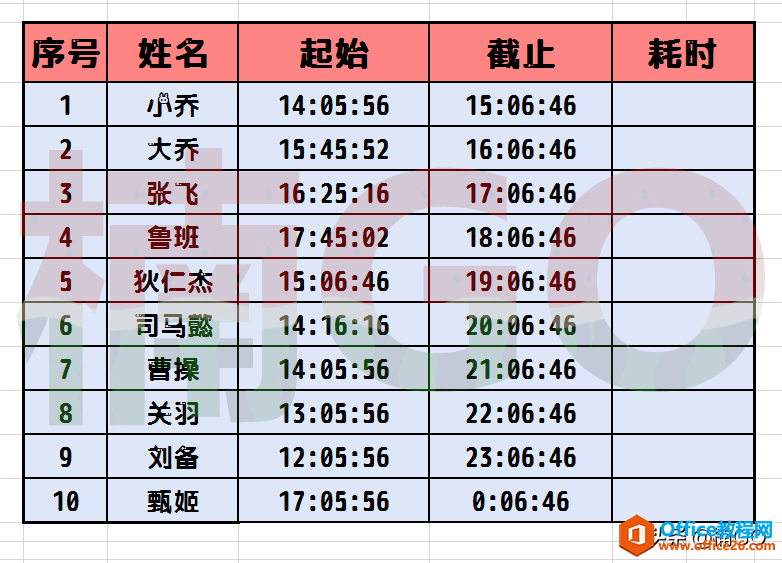
首先,将时间单元格以及我们要填写计算结果的单元格全部框选。单击右键,选择“设置单元格格式”,在弹出的单元格设置窗口中,点击“时间”,类型设置为“XX:XX:XX”,确认完成。
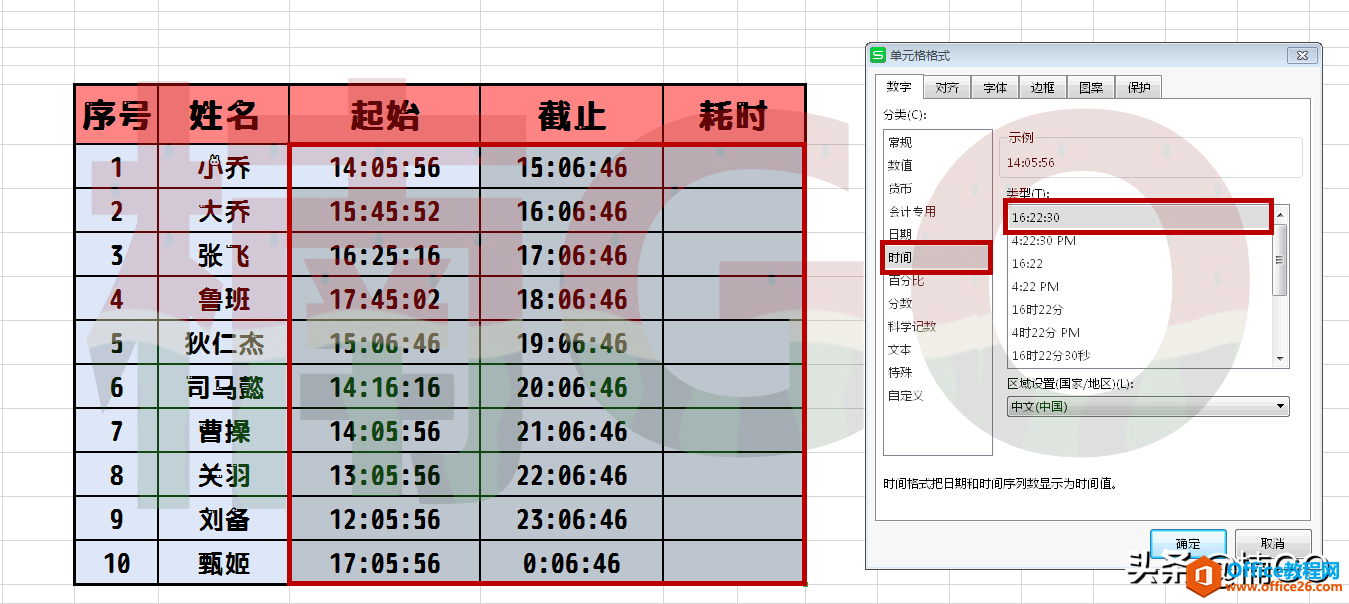
接着,我们在第一行计算结果单元格中输入今天的公式。wps下一页如何增加_wps下一页增加的方法
公式为 =J9-I9
WPS excel如何快速核算年月日时间差
前三节内容我们分别介绍了如何快速核算年、月、日时间差的一些小技巧,那么今天,我们就要将之前的公式来进行一个组合,使它可以同时快速的核算出年月日的时间差。下图,我以最常见
心细的朋友一定已经发现,这个公式其实就是两个单元格相减的一个减法公式^_^
J9为截止时间单元格所在的位置,而I9为起始时间单元格的所在位置。所以,我们在使用这个减法公式的时候,只需要将自己表格的两个时间单元格填写进去就可以啦。
公式填写完成,点击回车键确认。
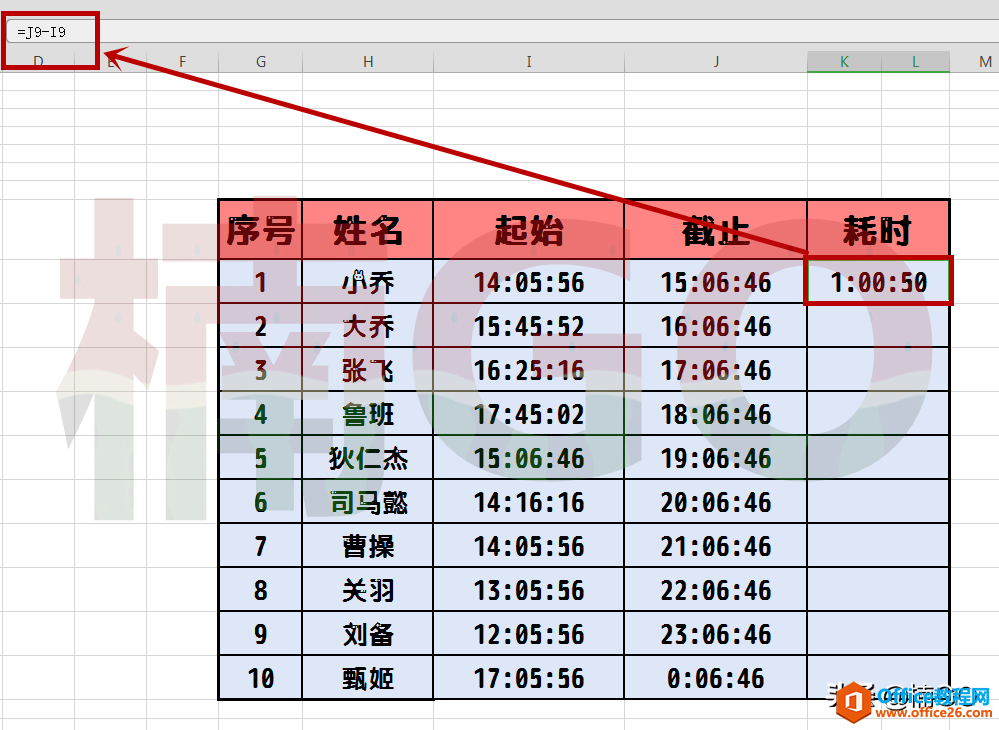
最后,再点击这个单元格,向下拖拽其右下角的“小绿点”,就可以快速生成多行时间差数据啦。
今天的内容就这么简单,你学会了么?
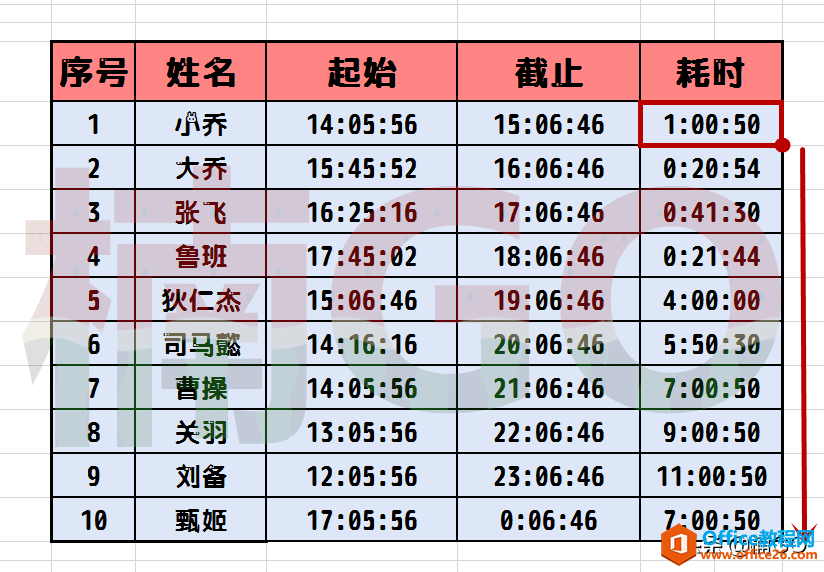
WPS excel如何快速求得“时分秒”的时间差的下载地址:
WPS excel如何快速核算两个日期之间的月份差值
上一节内容我们介绍了如何使用公式,计算出两个日期之间的年份差值,那么今天我再来带大家了解一下,如何计算两个日期间的月份差值。工作中,我们常需要核算一些费用,那么在核算



